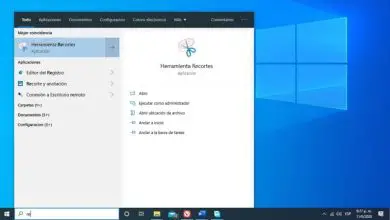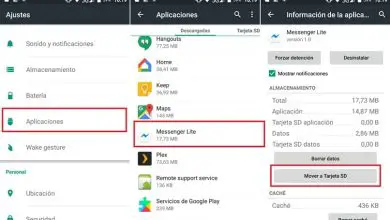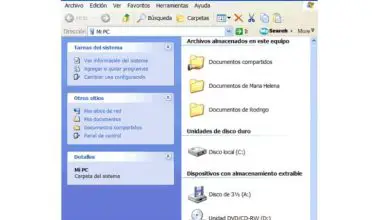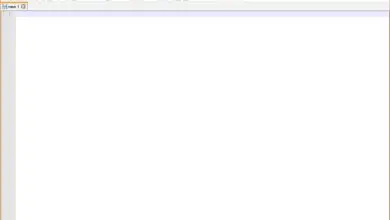Come fare in modo che lo schermo non si spenga in Windows 10 – Facile e veloce

La modifica del timeout o della sospensione dello schermo in Windows non è sufficiente, a volte è comprensibile fare a meno di questa opzione.
Poiché il display è uno dei più grandi prosciugatori della durata della batteria, questo è utile per garantire di non sprecare inutilmente la durata della batteria quando non si utilizza il laptop.
Infatti, quando la percentuale della batteria viene visualizzata sulla barra delle applicazioni di Windows 10, si può facilmente notare che è costantemente bassa quando lo schermo è alla massima luminosità o utilizzo.
Tuttavia, se questa non è la tua preoccupazione principale ed è più importante mantenere lo schermo acceso, la nostra guida di seguito ti mostrerà come modificare un paio di impostazioni in modo che lo schermo rimanga acceso più a lungo. Anche a tempo indeterminato, quando non lo usi da un po’.

Scegli quando spegnere lo schermo nel Pannello di controllo
Una delle opzioni che devi fare in modo che lo schermo non si spenga nelle versioni di Windows 10 è andare alle opzioni trovate nel pannello di controllo. Eseguire la seguente procedura che vi lasciamo di seguito.
- È necessario selezionare il Pannello di controllo per avviarlo.
- Ora selezionerai l’opzione Sistema e sicurezza.
- Fare clic su Modifica quando il computer va in sospensione in Opzioni risparmio energia.
- Fare clic sulla freccia giù e selezionare l’ora dall’elenco.
- Fare clic su Salva modifiche per rendere effettive le impostazioni.
Come modificare le impostazioni di alimentazione del display in Windows 10
Prima di eseguire il processo, devi tenere presente che se selezioni l’opzione «Mai» per la configurazione di seguito, il tuo schermo rimarrà acceso anche se non lo tocchi da un po’ di tempo.
Esistono impostazioni separate per quando il computer è collegato all’alimentazione o utilizza la batteria, quindi puoi configurare queste situazioni separatamente e fare in modo che lo schermo non si spenga in Windows 10.
- È necessario selezionare l’opzione Start che si trova nella parte inferiore sinistra dello schermo.
- Seleziona l’icona Impostazioni nell’angolo in basso a sinistra del menu Start.
- Ora seleziona Sistema dal menu.
- Fare clic sulla scheda On/Off sul lato sinistro del menu.
- Fare clic sui menu a discesa sotto Schermo per scegliere il periodo di inattività dopo il quale si desidera che Windows 10 spenga lo schermo. L’opzione Mai è in fondo all’elenco.
Se utilizzi il computer in un ambiente buio, alcuni dei menu di Windows 10 potrebbero essere un po’ troppo luminosi.
Scopri di più sulla modalità oscura in Windows 10 e scopri se è qualcosa che ritieni migliorerà la tua esperienza di elaborazione.

Utilizzo delle impostazioni di Windows 10 per mantenere lo schermo acceso
Per aprire le impostazioni dello screen saver, digita «Cambia screen saver» nella casella di ricerca di Cortana sulla barra delle applicazioni di Windows 10.
Selezionare Cambia salvaschermo per aprire la finestra mostrata di seguito. Da qui è possibile modificare tutte le impostazioni del salvaschermo.
Seleziona il menu a discesa Screen Saver e fai clic su (Nessuno) da lì. Fare clic su Applica e OK per applicare le impostazioni. Questo disabilita lo screen saver.
Tuttavia, ci sono anche altre cose che possono spegnere lo schermo. Per configurarli, fare clic su Modifica impostazioni di alimentazione.
Quindi seleziona Scegli quando spegnere lo schermo per aprire le opzioni di seguito. Ora seleziona Mai da tutti i menu a discesa e fai clic su Salva modifiche.
Se per caso hai altri problemi con Windows 10, ti consiglio di visitare il nostro sito Web per indagare e risolvere quei fastidiosi problemi o errori che potresti avere.